A Linux Ubuntu telepítése a második rendszerrel a Windows közelében

- 1919
- 521
- Orosz Ákos
Sokan úgy vélik, hogy a Linux telepítése nehéz feladat, hogy elkezdje dolgozni ezzel az operációs rendszerrel. De valójában az Ubuntu telepítése nem különösebben bonyolultabb, mint a Windows, csak kevés ismerete van a cselekvési sorrendről. Azonnal azt fogjuk mondani, hogy a cikk megvizsgálja az Ubuntu telepítését a második rendszer által a Windows közelében, bár az információk hasznosak a rendes telepítéshez.

A Linux telepítése- melyik operációs rendszer választja meg a problémáit?
A Linux rendszereket ma a választható platformok sokféleségében mutatják be, az egyes feladatoktól és a felhasználói igényektől függően. A leggyakoribb és legnépszerűbb lehetőség az Ubuntu, az egyik legfejlettebb eloszlás. Az elmúlt években a platformot számos innováció egészítette ki, jelentősen kibővítve a felhasználók képességeit.
Egyéb közös eloszlások között a Linux OpenSuse és a Linux-Mint megfigyelhető, különbözve a munka egyszerűségétől, bár sokkal kevesebb képesség van.
Hogyan kell telepíteni az ubuntu--t- lépjen a fő telepítési folyamatra
Hogyan tegyünk az Ubuntu előkészítő lépéseket
Először is létrehoznunk kell egy rendszerindító lemezt vagy flash meghajtót, ahonnan a platform telepítve van. Előkészítésük egy különálló cikk témája, amelyet weboldalunkon vagy online megtalálhat.
Fontoljuk meg a munkát, amikor már van egy csomagtartó vagy az USA flash meghajtónk. Ebben az esetben újraindítjuk a számítógépet a lemezről vagy a flash meghajtóról.
Folytatjuk a telepítési folyamatot
A lemezről vagy a flash meghajtóról megjelenő ablakban válassza ki az orosz nyelvet, és kattintson az „Ubuntu telepítése” gombra.
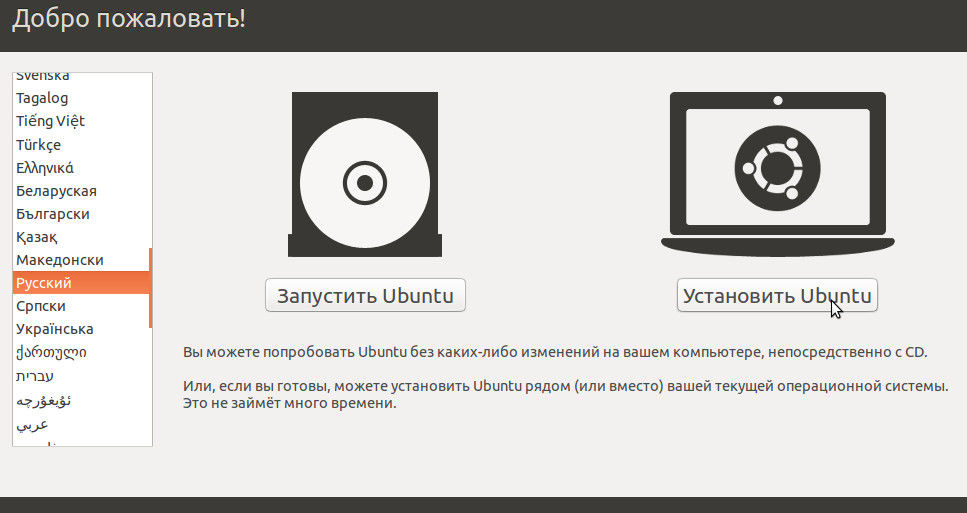
Ettől a pillanattól kezdve megkezdődik a teljes telepítési folyamat. Itt a felhasználóról számolnak be, hogy van -e elegendő hely a telepítéshez, meghatározzuk az internethez való kapcsolat elérhetőségét.
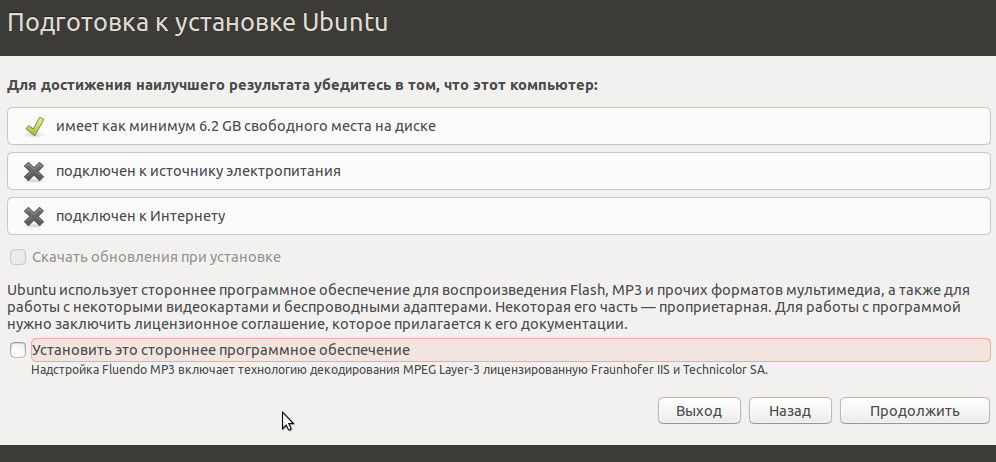
Szüksége van egy ilyen internetkapcsolatra a rendszer frissítéséhez. Korlátlan internet segítségével javasoljuk, hogy válassza ki ezt a kapcsolatot, és kattintson a "Frissítések letöltése a telepítés során" gombra.
Kattintson a "Folytatás" gombra, miután meghívást kapunk, hogy döntsön a megfelelő típusú telepítésről:
- Telepítés a Windows közelében. Ebben az esetben a Windows operációs rendszer telepítésének szakaszának automatikus csökkenése van. És a kiadott helyen új lemezrészt jönnek létre, ahol a Linuxot elhelyezik. A legegyszerűbb és legismertebb módon, de még mindig nem ajánlott vele dolgozni - mivel maga a felhasználó nem tudja ellenőrizni, hogy a lemez melyik szakasza csökken, mekkora helyet foglal el az Ubuntu számára.
- A Windows cseréje Ubuntu -val. Ebben az esetben nemcsak a Windows Data -t törlik, hanem a számítógépen található összes fájl is. Ez az opció akkor van kiválasztva, ha a számítógépen semmi nem menti el.
- Egy új Ubuntu telepítés titkosítása. Ebben az esetben a szakasz titkosítva van az Ubuntu -val. A munkateljesítmény csökken, de senki sem kap hozzáférést az adatokhoz. Ez a lehetőség nem alkalmas kezdő felhasználók számára, mivel a magukhoz való hozzáférés problémái túl gyakoriak.
- Egy másik változat. Az a képesség, hogy függetlenül állítsa be a lemezek és szakaszok szerkezetét a telepítéshez. Dolgozni fogunk ezzel a javasolt opcióval - válassza ki, és kattintson a "Folytatás" gombra.
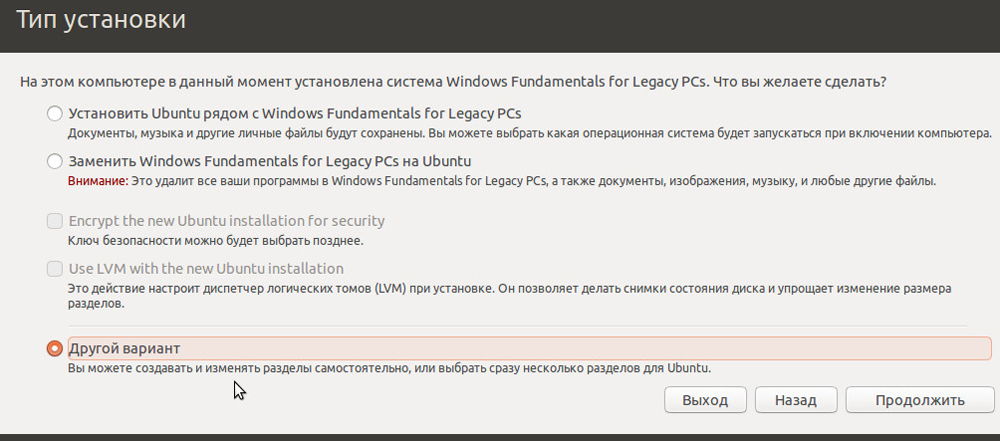
Mielőtt megjelenik a merevlemezek szerkezete, szakaszok. Általános szabály, hogy a megjelenő táblázatban egy merevlemez -meghajtót (/dev/sda) látunk, és egy szakaszban (/dev/sda1) típusú ntfs. Ez a szakasz valójában hasonló a "lemez C" -hez a Windows -ban. Lehetséges, hogy lesz egy vagy több szakaszod. A legfontosabb az, ha a rendelkezésre álló szakasz közül választhat, amely alkalmas 10 GB -os méret csökkentésére, úgyhogy az üres helyen az Ubuntu alatti szakaszok létrehozásához.
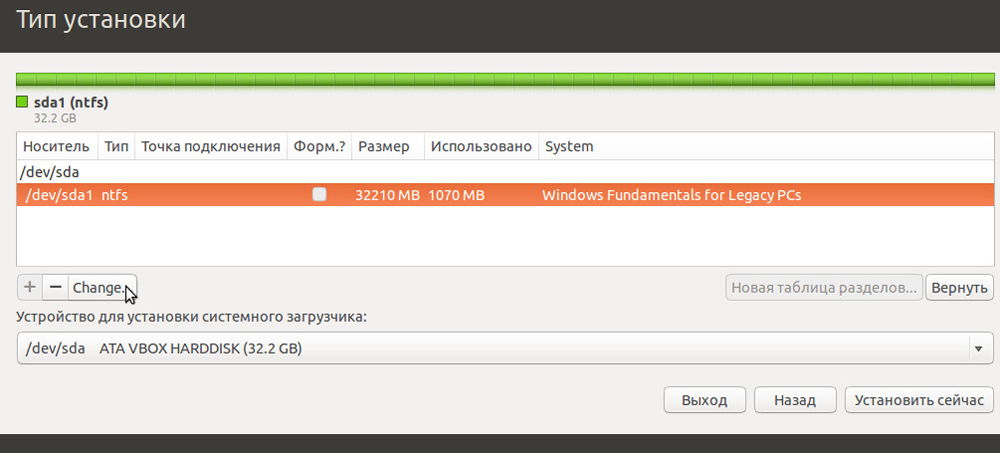
Ezért válasszon egy ilyen részt, majd kattintson a Változás (Változás) elemre. Itt jelezzük a lemez új méretét, amelyet az Ubuntu -nak osztunk ki, szintén a lemez típusát. Nem kapcsoljuk be a "szakasz formázása" elemet, mivel elveszítjük az összes korábban elérhető adatot, beleértve a Windows fájlokat is.
Sok újoncot meglepő a "szerelési pont" tétel - mit jelent ez. Valójában a Linux rendszerekben a fájlszerkezet egy gyökérmappa jelenlétét foglalja magában, ahol az operációs rendszer található. Az összes többi lemezt, mappát és más eszközt már benne csatlakoztatják. Ha ezeknek a szavaknak a után nem értesz semmit, ne félj - csak válassza a "/Windows" -et a legördülő listában a Drop -Down lista rögzítési pontjaként.
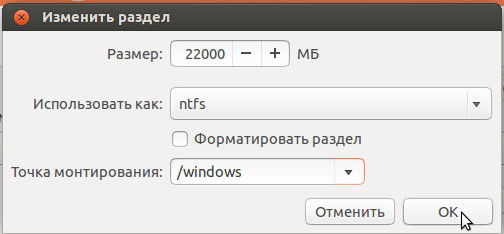
Az összes paraméter kiválasztása után az "OK" futtatást végezzük. Ebben az esetben egy automatikus értesítés jelenik meg, hogy a jövőben lehetetlen lesz ezt a műveletet visszavonni.
Egyetértünk és kattintunk. Lehetetlen itt egyetemesen mondani - az elváráshoz néhány percre és néhány órára lehet szükség. Ez befolyásolja a kiválasztott lemez szabad helyének mennyiségét. Mindenesetre a számítógép kikapcsolása nélkül kell várnia - mert különben elveszítheti a fontos adatokat.
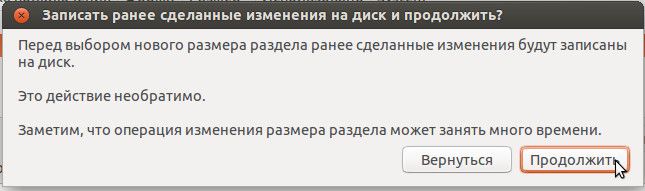
Miután kiemelte a "Szabad helyet", kattintson a "Plus" gombra - a "hozzáadáshoz". Ezután egy új ablak jelenik meg, amelyben jelöljük az "úszási részt". Kezdetben az 1 GB eléggé megfelelő.
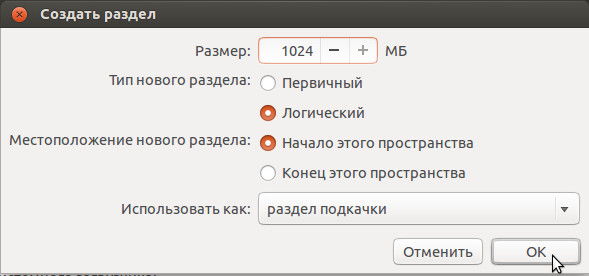
Most látjuk, hogy saját egységüket készítettük, de még mindig van egy ingyenes hely. Nyomja meg újra a gombot a "Plus" ("Add") segítségével. Most létrehozzuk a fő részt az ubuntu telepítéséhez.
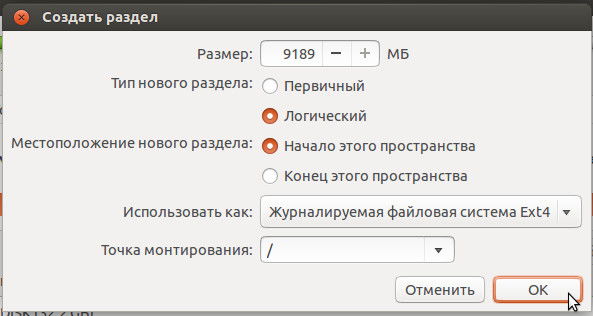
Ha az új szakasz típusának választása van, válassza a "Logikai" lehetőséget. Az a hely, ahol "ennek a térnek a kezdetét" állapítsuk meg. A méretet a lehető legfeljebb jelzik, általában alapértelmezés szerint határozzák meg. Ezután be kell állítanunk a Mount Point -t - az Ubuntu telepítéséhez a gyökérmappába.
Az OK gombra kattintani, és a megjelenő „Install Now” ablakban - a szakaszok szerkezetének megváltoztatásának folyamata megkezdődik, az Ubuntu fájlok másolnak a számítógépre.
Hogyan telepítsük az Ubuntu -t egy számítógépre - a telepítés és a konfiguráció befejezése
A telepítés során a rendszer felajánlja, hogy válaszoljon számos kapcsolódó kérdésre. Beleértve a "hol vagy" - a megfelelő időzónát választani.
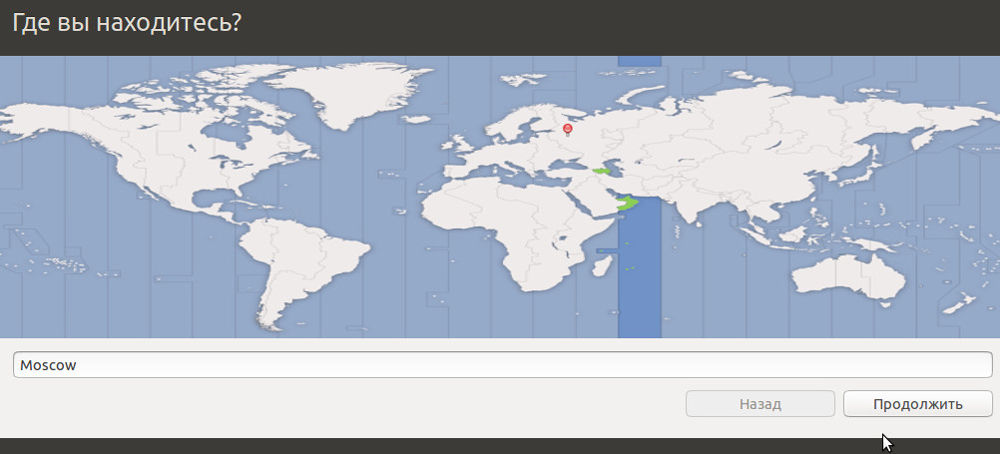
A telepítés során az Ubuntu a felhasználó beírásának megfelelő módszerét is megkérdezi a rendszerbe:
- Automatikus bejárat. Az operációs rendszer bevezetése során a bejelentkezést és a jelszót nem kérik meg, azonnal látni fogja az asztalt.
- Felfüggessze a jelszót. Biztonságosabb lehetőség, amely különösen értékes a bizalmas adatokkal rendelkező számítógépek számára, amikor a fizetési rendszerekkel és.
Valójában az egész folyamat gyakorlatilag befejeződött - a telepítés után a számítógép újraindítását javasolják egy új rendszer indítására.
Szüksége van -e az Ubuntu telepítésére egy számítógépre?
Valójában egy retorikus kérdés, ha már úgy döntött, hogy telepíti. Érdemes felismerni, hogy a modern Linux rendszerek fontos előnyöket nyitnak a munka számára, bár a hiányosságokat sem szabad elfelejtenie. A fő előnye egy teljesen ingyenes platform, amely lehetővé teszi, hogy mintegy 100 dollárt takarítson meg a vásárláskor, és kevesebb vírussal járjon.
De egy jelentős hátránya kisebb számú rendelkezésre álló szoftverré válik. Természetesen sok analógia áll rendelkezésre az Ubuntu számára. Sok funkcióban kissé alacsonyabbak. Az Ubuntu számára is elérhető, a Windows -on dolgozó programok - Linux verzióik miatt.
És ha a Windows az Ubuntu mellett van telepítve, vagy vigyázzon az emulátorokra a Windows virtuális héján, akkor a szinte teljes mértékben nem oldja meg a problémát.
Összegezve, megjegyezzük - az Ubuntu telepítése látszólagos bonyolultságával mindenki számára elérhető lehet. Természetesen időre és egy kis buzgalomra lehet szükség. Cikkünkben megvizsgáltuk a platform telepítésének egyetemes elvét, annak módosításaitól és verzióitól függően azonban egyes különbségek lehetségesek a cselekvés sorrendjében. Amikor további pontok vagy kérdések jelennek meg a telepítési folyamat során, ne félj információt keresni a hálózatról annak érdekében, hogy a telepítést helyesen és biztonságosan kitöltse a számítógépen lévő adatokhoz.

